갤럭시 AI, 통역 앱을 설정하고 사용하는 방법을 알아보세요.
- 날짜 2024-07-11
- 조회수 596,997
통역 앱은 마이크를 통한 실시간 자동 번역 기능을 제공하여, 다양한 언어 간 손쉬운 의사소통을 가능하게 합니다.
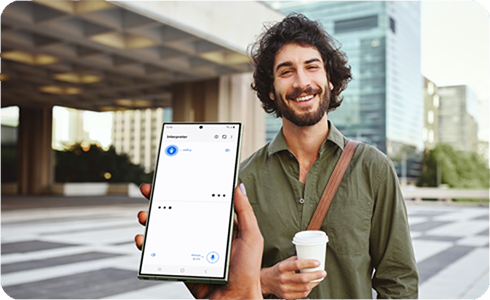
통역 앱은 실시간으로 대화를 번역하여 비즈니스와 여행 등 다양한 상황에서 활용할 수 있으며, 사용자가 말한 내용을 음성으로 번역하고, 사용자의 언어와 상대방의 언어 번역 결과를 화면에 표시합니다.
• 지원 언어(지역/국가)
한국어, 네덜란드어, 독일어, 러시아어, 루마니아어, 베트남어, 스웨덴어, 스페인어(멕시코, 스페인, 미국), 아랍어, 영어(미국, 영국, 인도, 호주), 이탈리아어, 인도네시아어, 일본어, 중국어(대만, 중국 본토, 홍콩), 폴란드어, 포르투갈어(브라질, 포르투갈), 프랑스어(프랑스, 캐나다), 태국어, 튀르키예어, 힌디어
※ ‘24년11월 기준 20개 언어(29개 지역/국가)가 지원되며, 향후에도 업데이트를 통해 언어가 추가될 예정입니다.
※ 모델에 따라 지원 여부가 다를 수 있습니다.
갤럭시 AI 통역 앱 사용하기
갤럭시 AI 통역 앱 실행 방법(대화 모드)
1단계) 오른쪽 화면 상단을 아래로 내리고 한번 더 내려 퀵패널을 확장합니다.
2단계) 통역을 선택 후 하단 - 내가 사용할 언어 선택, 상단 - 상대방 언어를 선택합니다
3단계) 마이크 아이콘을 선택하여 말하기를 할 수 있습니다.
4단계) 보기 모드 변경 아이콘을 선택하여 상대방이 보기 쉽게 할 수 있습니다.
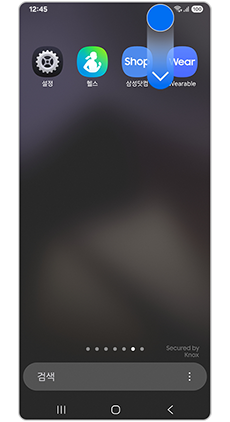
① 오른쪽 화면 상단을 아래로 내림
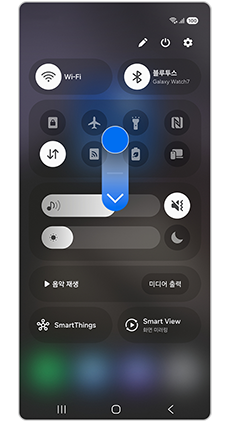
② 한번 더 내려 퀵패널 확장
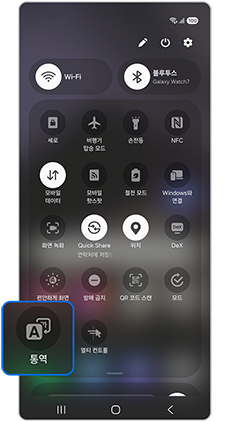
③ 통역 선택

④ 하단-내가 사용할 언어 선택/
상단-상대방 언어 선택
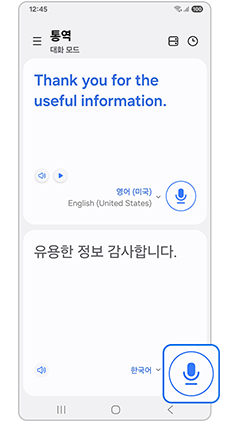
⑤ 마이크 아이콘을
선택하여 말하기
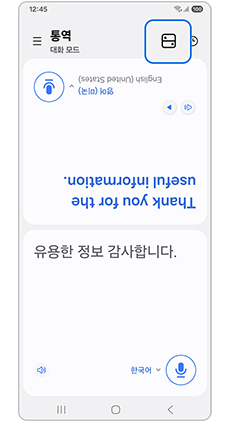
⑥보기 모드 변경 아이콘 선택
※ 화면의 아래쪽 절반은 사용자에 해당되는 화면이며, 화면의 위쪽 절반은 상대방에게 해당되는 화면입니다.
※ 보기 모드 변경 아이콘 선택 시 상단 화면의 반이 상대방에게 향하도록 뒤집혀 보여집니다.
※ 더 많은 언어 옵션이 필요하면 언어 추가를 선택해주세요.
※ AI 특성상 번역 할 때마다 번역 결과가 달라질 수 있습니다.
듣기 모드 사용 방법
강연이나 강의 등의 통역된 내용을 실시간으로 번역하여 텍스트로 보여줍니다.
1단계) 통역 앱을 실행하여 네비게이션 메뉴(≡)를 선택합니다.
2단계) 듣기모드로 진입 후 마이크를 선택하면 목소리 내용이 텍스트로 표시되며 실시간 번역됩니다.
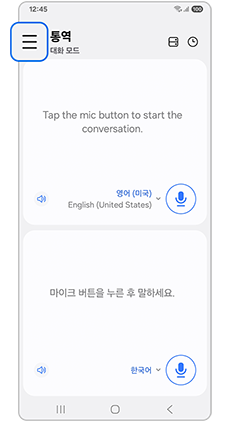
① 통역 앱 좌측 더보기 선택
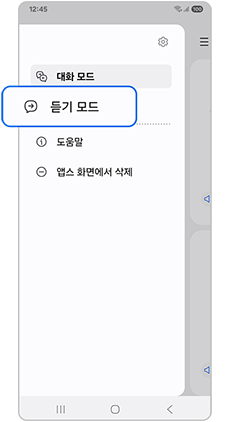
② 듣기모드 선택
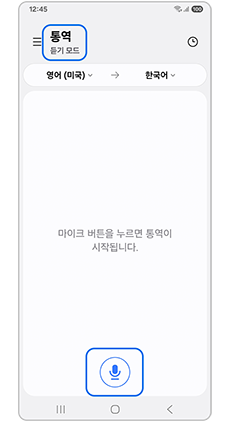
③ 마이크 선택
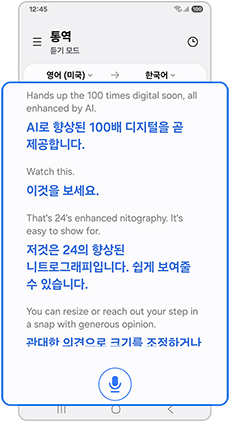
④ 실시간 텍스트 번역
※ Galaxy Buds를 사용중이라면, 통역된 내용을 들을 수 있습니다.
※ 통역 앱의 설정에서 마이크가 켜져있을 때 자동으로 녹음 기능을 활성화 하면 들은 내용을 자동으로 녹음 합니다.
갤럭시 AI 통역 설정 방법
1단계) 통역 앱을 실행하여 네비게이션 메뉴(≡)를 선택합니다.
2단계) 설정에 진입하여 통역용 언어팩(언어 설정), 음성 스타일 변경, 눌러서 말하기, 마이크가 켜져 있을 때 자동으로 녹음 기능을 설정할 수 있습니다.
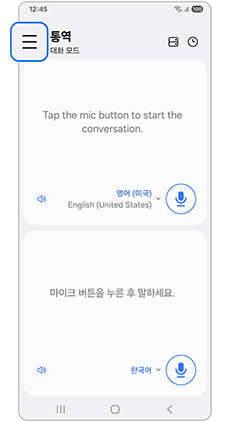
① 네비게이션 메뉴
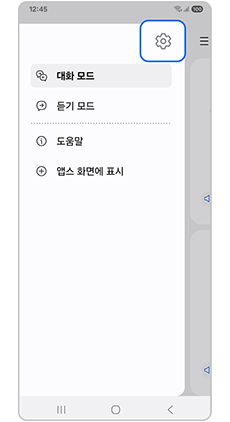
② 설정
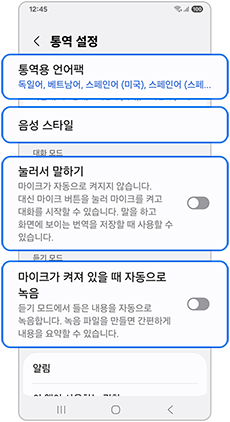
③ 추가 기능 설정하기
※ 눌러서 말하기 기능이 켜져 있으면, 양쪽 사용자는 말할 때 마다 각자의 마이크 아이콘을 클릭 후 말을 해야 합니다.
기능이 꺼져 있는 경우, 처음 말하는 사용자가 마이크를 눌러 발언을 마치면 상대방의 마이크가 자동으로 활성화됩니다.
갤럭시 AI 통역 앱 기록 확인 방법
1단계) 통역앱을 실행 하여 오른쪽 상단 기록(시계 아이콘)을 선택하세요.
2단계) 원하는 통역 항목을 선택 후 번역된 내용을 듣거나 복사 할 수 있습니다.
※ 통역 기록은 대화 모드 / 듣기 모드로 분리되어 저장됩니다.
※ 대화 모드 통역 기록은 24시간 후 삭제됩니다.
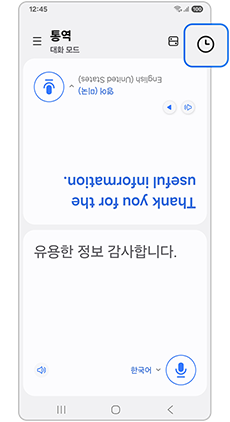
① 대화 모드 / 듣기 모드 기록 (시계 모양
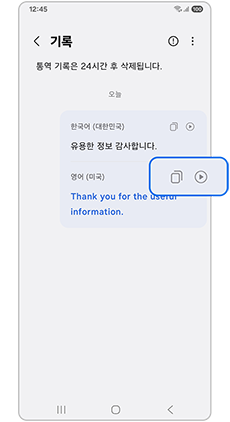
② 원하는 통역 항목 선택 후
번역된 내용을 듣거나 복사
갤럭시 폴더블 제품에서 듀얼 스크린 모드 사용하기
상대방이 말하는 내용을 커버화면(상대방)와 메인화면 상단(나)에서 표시하여, 제품을 사이에 두고 서로 마주보며 대화할 수 있도록 도와주는 듀얼 스크린 모드를 제공합니다.
※ 모델 및 적용된 소프트웨어 버전에 따라 지원 유무가 다를 수 있습니다.
1단계) 통역 앱 실행후 우측 상단 듀얼 스크린 아이콘 선택합니다.
2단계) 듀얼 스크린 모드로 전환되며, 커버화면과 메인화면에 상대방 대화 및 번역 결과가 표시됩니다.
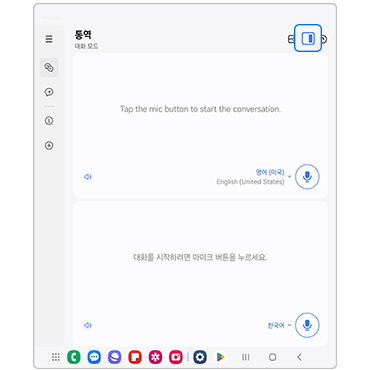
① 통역 앱 실행 후 듀얼 스크린 아이콘 클릭
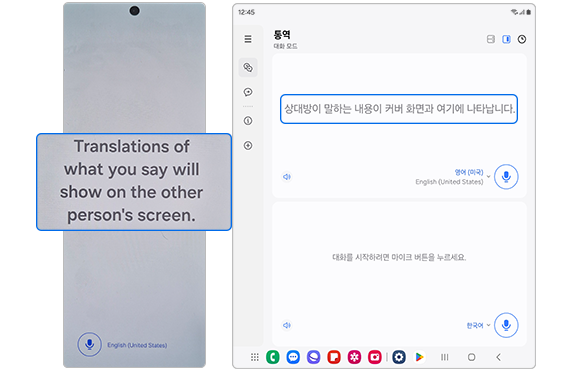
② 대기 화면(커버 화면-상대방/메인 화면 상단- 나)
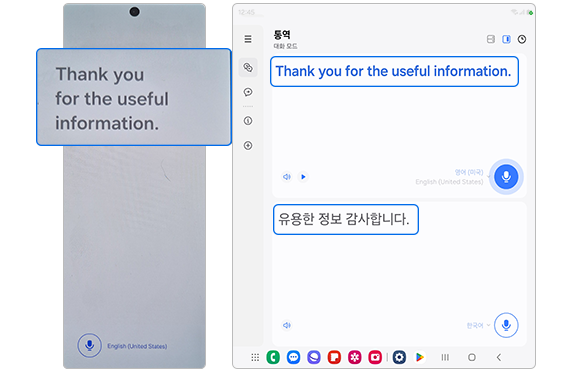
③ 상대방 대화 및 번역 결과(커버 화면/메인 화면)
갤럭시 버즈를 활용한 갤럭시 AI 통역 기능 사용 방법
갤럭시 버즈를 통해 갤럭시 AI ‘통역(interpreter)’ 기능을 더욱 매끄럽고 원활하게 이용할 수 있습니다. 갤럭시 버즈를 착용한 상태로 해당 기능을 사용할 경우 사용자는 버즈를 통해 통역을 듣는 반면, 상대방은 사용자의 스마트폰 스피커를 통해 번역 내용을 들을 수 있어 상대방과 스마트폰을 주고받을 필요 없이 편리하게 대화에 집중할 수 있으며, 대화 도중 발화의 순서를 바꾸고 싶을 경우 버즈를 단순히 터치만 하면 간편하게 조정할 수 있습니다.
아래 안내를 참고하여 갤럭시 버즈를 활용한 통역 기능을 사용해보세요.
※ 통역 기능 연동은 갤럭시 버즈 시리즈 기기에 한하여 지원됩니다.
※ 원활한 기능 사용을 위해서는 갤럭시 버즈를 최신 소프트웨어로 업데이트해주세요.
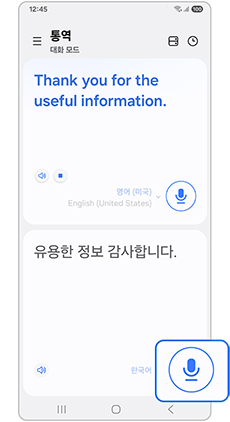
갤럭시 버즈 미연결 시
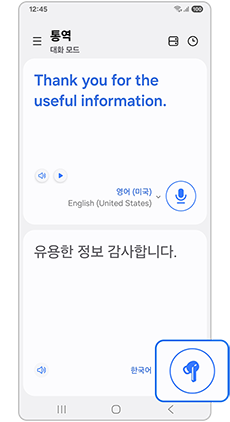
갤럭시 버즈 연결 시
※ 설명된 기능 및 메뉴의 명칭과 진입 경로, 화면 구성은 모델 및 적용된 소프트웨어, 앱 버전에 따라 다를 수 있습니다.
※ 위 내용으로도 궁금증 또는 불편이 해결되지 않으면 고객센터(1588-3366, 통화요금 : 발신자 부담)를 통해 전문가의 도움을 받아 보시기 바랍니다.